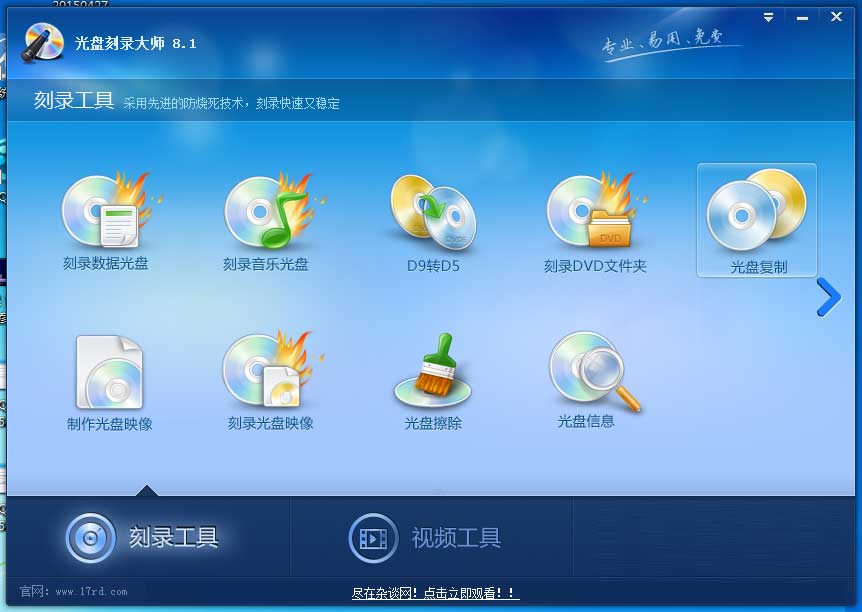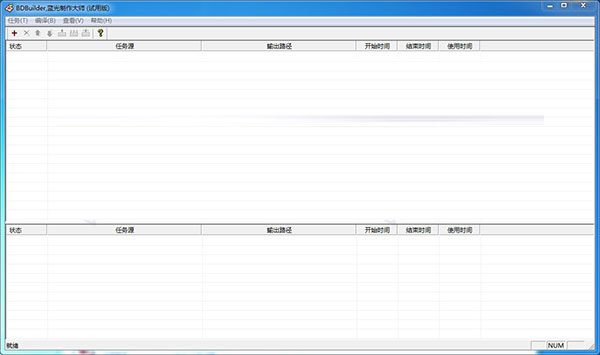DAEMON Tools Lite如何加载多个镜像 虚拟光驱加载多个镜像文件方法
DAEMON Tools Lite怎么加载多个镜像文件?对于多个镜像的安装包则需要加多个镜像,例如ANSYS需要加载两个虚拟光驱,而DAEMON Tools Lite就可以加载多个镜像,可实现读取多个镜像,那么,具体要怎么操作呢?接下来小编就给大家说说DAEMON Tools Lite虚拟光驱软件加载多个镜像文件方法,希望大家喜欢!
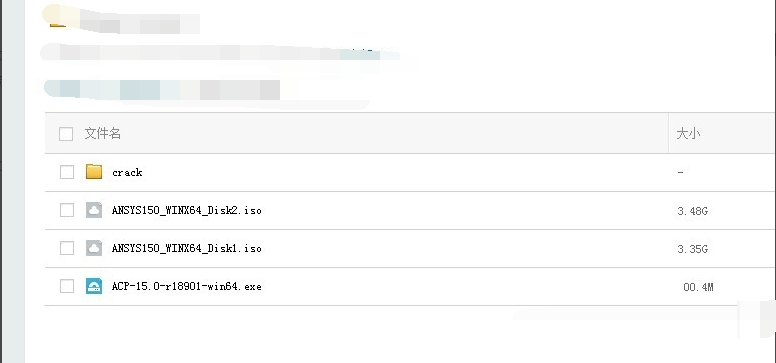
DAEMON Tools Lite虚拟光驱软件加载多个镜像文件方法
1、打开DAEMON Tools Lite,发现只有一个虚拟光驱存在
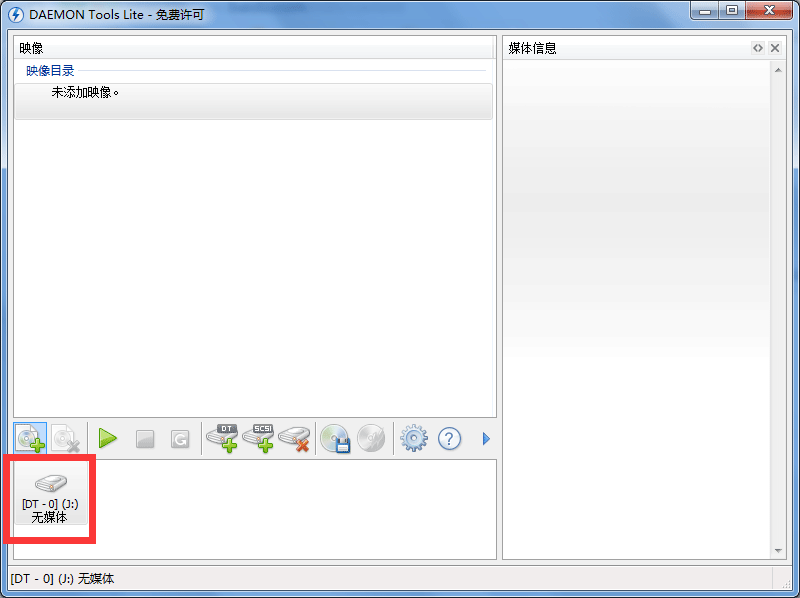
2、可添加虚拟映像文件,但只可以添加一个
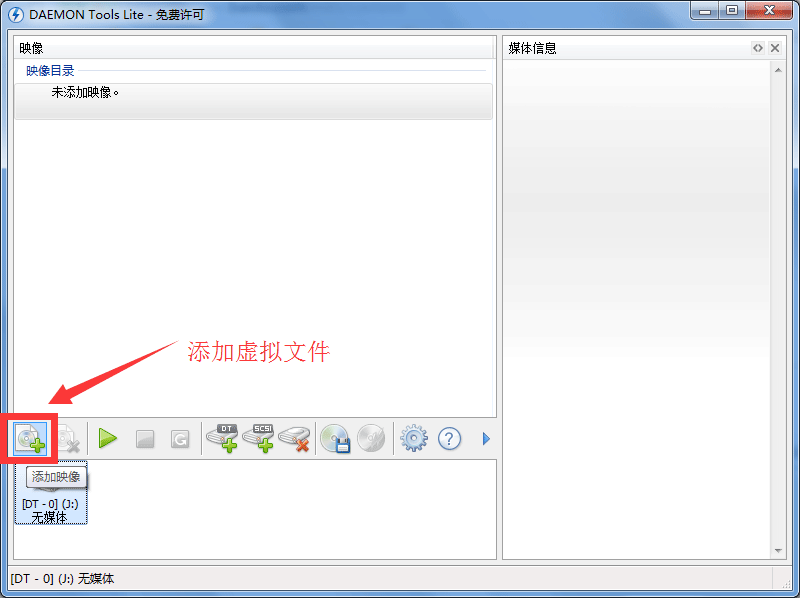
3、浏览并打开
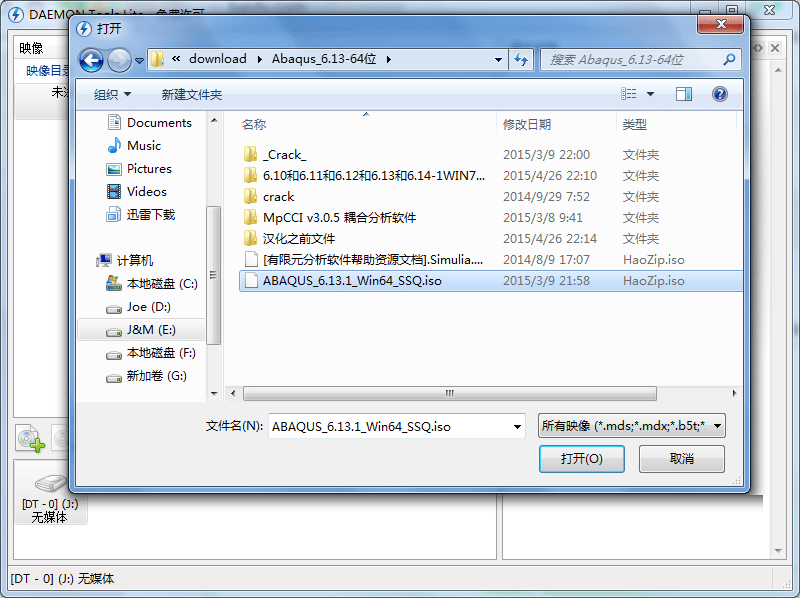
4、双击加载映像文件
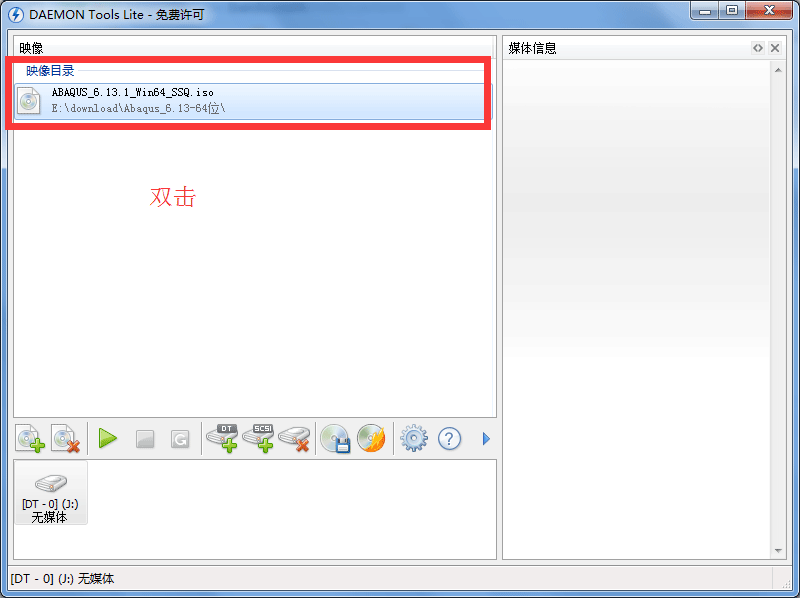
5、可看到已加载

6、此时新建光驱,重复以上步骤即可
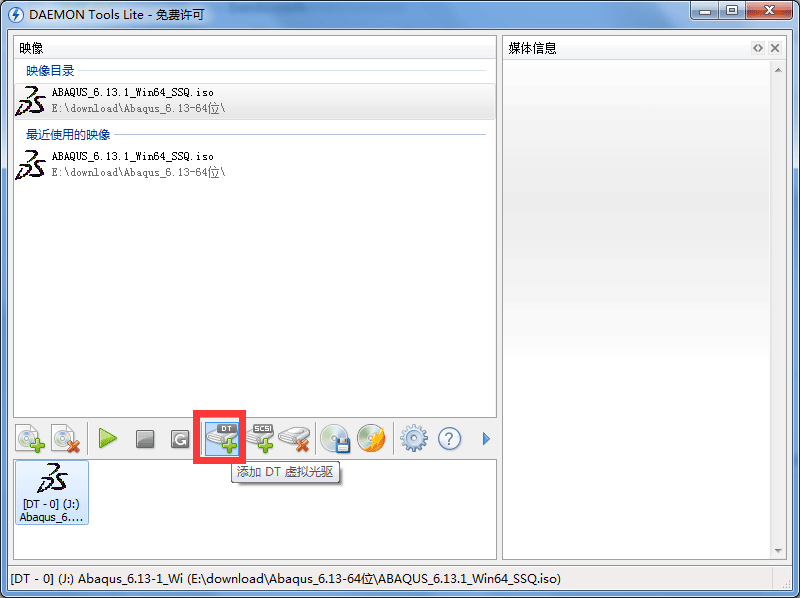
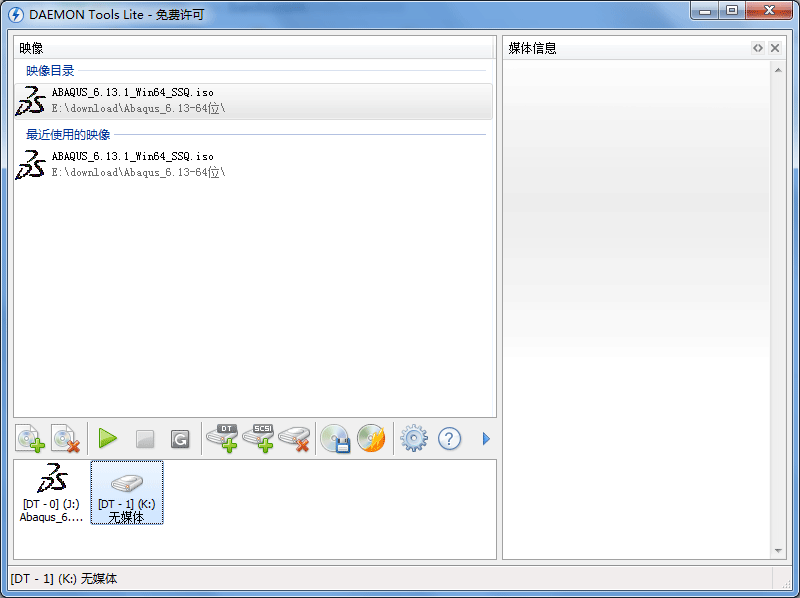
教程结束,以上就是关于DAEMON Tools Lite如何加载多个镜像 虚拟光驱加载多个镜像文件方法介绍,按照以上方法就可以使用DAEMON Tools Lite加载多个镜像文件咯!